在数字时代,音频设备已成为我们日常生活和工作中不可或缺的一部分,无论是享受音乐、观看电影还是进行在线会议,高质量的音频体验都至关重要,要获得最佳的音质效果,确保电脑上的声卡驱动程序是最新的且兼容至关重要,本文将详细介绍如何下载并更新电脑声卡驱动,让您的设备发挥出最佳性能。
了解声卡驱动的重要性
声卡驱动是操作系统与电脑声卡硬件之间的桥梁,它负责解释系统发出的指令,并控制声卡的工作,没有正确的驱动程序,您的电脑可能无法识别声卡,或者无法以最佳状态运行,导致音质差、声音失真甚至无声的问题,定期检查并更新声卡驱动是非常必要的。
确定声卡型号
在下载声卡驱动之前,首先需要知道您的电脑使用的是哪种声卡,这通常可以通过以下几种方式找到:
- 查看设备管理器:右键点击“此电脑”,选择“管理”,进入“设备管理器”,在“声音、视频和游戏控制器”下可以看到具体的声卡型号。
- 使用第三方软件检测:如CPU-Z、Speccy等工具也能帮助您识别硬件信息,包括声卡型号。
访问官方网站或可信来源下载驱动
确定了声卡型号后,下一步就是找到合适的驱动程序,推荐的做法是直接访问声卡制造商的官方网站,如Realtek(常见于许多笔记本电脑)、 Creative Sound Blaster等品牌,这些网站通常会提供最新且最兼容的驱动下载,如果不确定具体制造商,也可以前往芯片组供应商的网站查找,如Intel、AMD等。
使用驱动更新软件(可选)
如果您不想手动查找每个组件的驱动,可以使用一些自动驱动更新工具,如Driver Booster、Snappy Driver Installer等,这些工具可以扫描您的电脑,识别所有需要更新的驱动程序,并提供最新版本下载链接,但请务必注意,使用第三方软件时要小心,确保从官方网站下载,以防恶意软件。
安装驱动
下载完成后,双击安装程序,按照提示操作即可完成安装,大多数情况下,安装向导会指导您完成整个过程,但请确保勾选任何关于创建系统还原点的选项,以便在出现问题时能够轻松回滚到先前的状态。
重启计算机
安装完成后,建议重启计算机以确保新驱动正确加载,即使驱动已安装,也需要重启才能生效。
验证驱动是否安装成功
重启后,再次进入设备管理器,查看声卡旁边是否有黄色感叹号(表示有驱动问题),如果没有,则说明驱动已成功安装,还可以通过播放音频测试声音是否正常,或者使用专业软件如Swami Audio Test进行更详细的测试。
注意事项
- 在下载和安装过程中,请确保断开网络连接,避免自动更新到不兼容的版本。
- 备份当前驱动:在安装新版本前,最好先备份现有驱动,以便必要时恢复。
- 关注官方公告:有时制造商会发布特定问题的修复补丁,保持关注官网动态。
通过以上步骤,您应该能够顺利下载并安装适合您电脑的声卡驱动,从而享受到更加清晰、丰富的音频体验,良好的维护习惯是提升电脑整体性能的关键一环。






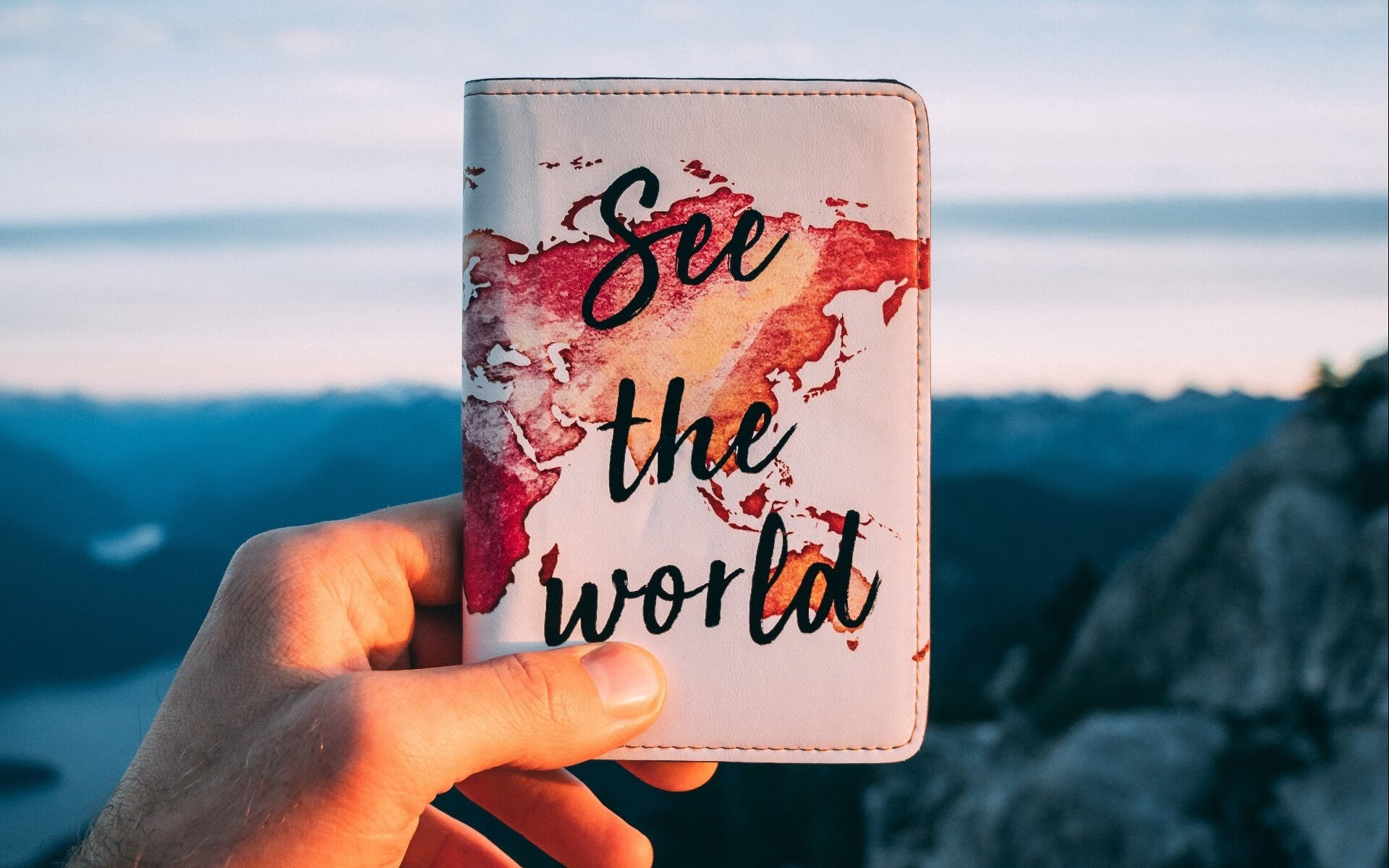






 京公网安备11000000000001号
京公网安备11000000000001号 湘ICP备14000896号-8
湘ICP备14000896号-8